Не работает звук, микрофон либо наушники, что делать? – можно услышать такого рода вопрос от пользователя компьютером. Итак, все-таки если у вас не работает звук, микрофон, или наушники, что делать? Довольно распространенной проблемой является отсутствие звука в разъемах передней панели, после переустановки операционной системы, хотя звук в колонках, которые вставлены в разъемы задней панели, работают. Чаще всего проблема кроется в некорректной работе драйверов связанных со звуком.
Решение проблем
Для начала нужно проверить 2 самые распространенные проблемы:
1. Сама работоспособность устройства. (динамики, микрофон, наушники) Для проверки подсоедините ваше не работающее устройство к другому компьютеру. Если там оно без проблем работает, то проблема заключается в вашем ПК.
2. Звук просто убавлен до 0. Для исправления этой ситуации нужно в правом нижнем углу нажать на значок громкости и прибавить ползунок вверх, если он убавлен.

Затем нажать правую кнопку на мышке, наведенную на значок и выбрать «Открыть микшер громкости» или просто нажать на кнопку «Микшер» в том месте где прибавляется ползунок громкости(если она там имеется) и поднять все ползунки наверх.

Если это не помогло, или вообще нету значка громкости то у вас другая проблема, которая описана ниже.
[adsense]
Внимательно просмотрите — стоят ли в операционной системе драйвера для звуковой карты, и какова дата их последнего обновления, так как не всегда драйвера на звук ставятся автоматически. К тому же, звуковые карты бывают редких моделей. Автоматическая установка драйверов в процессе установки windows 7 часто бывает некорректна или имеет ограниченные возможности. А вот наиболее свежие драйвера всегда можно найти на сайте производителя вашей материнской платы. Там потребуется ввести точные данные модели вашей материнской платы, и сайт направит вас на архив с последними драйверами для платы.
Как включить звук?
Возможно, звука в наушниках или колонках нет, потому что они не выбраны как устройство воспроизведения по умолчанию, и нужно выставить их вручную.
В нижнем левом углу в меню «Пуск» найдите «Панель управления», далее нажмите «Оборудование и звук» и зайдите в раздел «Звук»
Запуститься окно в котором жмем на иконку «воспроизведение» где нужно выбрать ваши колонки, либо наушники (смотря через что вы хотите воспроизводить звук) как устройство по умолчанию.

Если не работает микрофон то нужно зайти по этому же пути: Меню «Пуск» найдите «Панель управления», далее нажмите «Оборудование и звук» и зайдите в раздел «Звук»
Запуститься окно в котором жмем на иконку «Запись» где нужно выбрать ваш микрофон, как устройство по умолчанию.

На моей практике был случай, когда звук не работал из за дополнительных программ, которые поставил пользователь. То есть ползунок, когда его поднимаешь, сразу же опускается вниз. В данной ситуации можно попробовать поискать программу, мешающую звуку нормально работать. (вспоминайте после каких действий звук пропал) Можно попробовать сделать восстановление системы. Возможно после этого проблема со звуком/микрофоном/наушниками исчезнет.
Был на практике и такой случай, что пришлось покупать новую звуковую карту, так как старая себя полностью изжила. После установки её в системный блок и установки драйверов- проблема сразу же испарилась. Удачи!
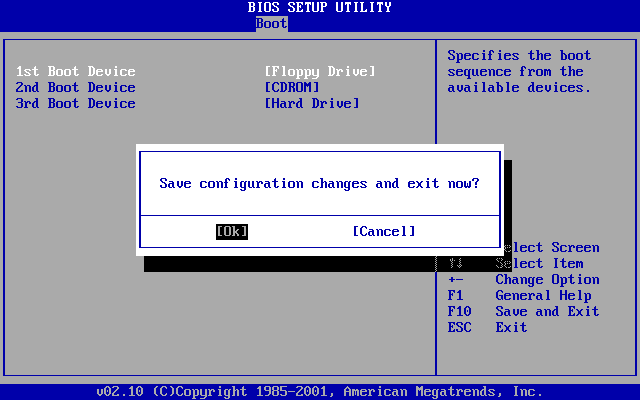






Спасибо,огромное!!!